日历怎么加到桌面 电脑桌面怎么添加日历
更新时间:2023-12-25 08:51:32作者:yang
在如今快节奏的生活中,我们经常需要提醒自己重要的日期和时间,而在电脑桌面上添加一个日历,无疑是一个非常方便的方式。如何将日历添加到我们的电脑桌面呢?在这篇文章中我们将探讨如何简单地将日历加入到桌面,同时提供了几种实用的方法供大家参考。无论是工作日程安排,还是重要的纪念日,通过桌面日历的使用,我们可以更加高效地管理时间,让生活更加有条不紊。让我们一起来看看吧!
步骤如下:
1.首先开启电脑,进入桌面后点击左下角“开始”。
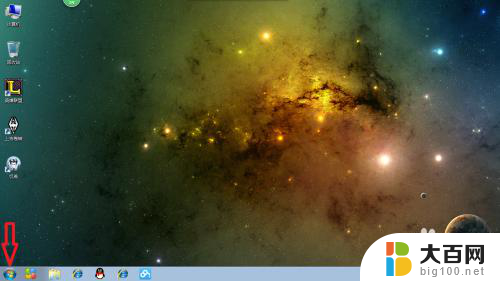
2.开始面板弹出后选择“控制面板”的选项。

3.控制面板弹出后,选择“时钟、语言和区域”。
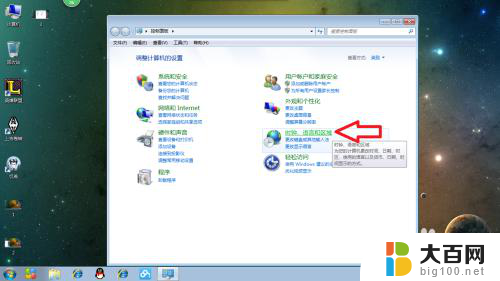
4.在时间、语言和区域的界面中选择“日期和时间”里最后一项“向桌面添加时钟小工具”,点击后显示小工具页面。
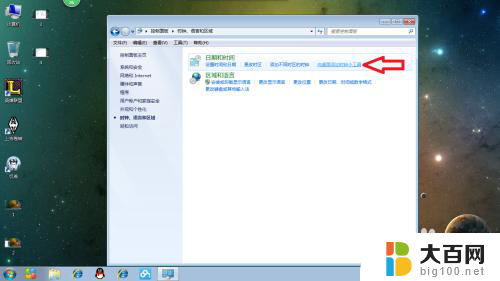

5.在小工具页面双击“日历”后桌面会出现一个小日历。


6.点击小日历边上的箭头标志可以展开日历。


7.鼠标左键点击日历可以随意拖放日历位置。
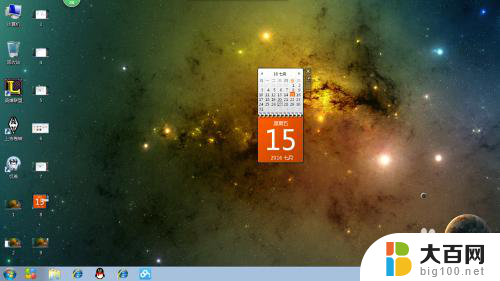
8.再次点击日历右边的箭头标志可变回小日历,不再需要日历可随时点击日历右上角的关闭,桌面就不再有日历了。


以上就是如何将日历添加到桌面的全部内容,如果您遇到这种情况,您可以按照以上方法解决,希望这对大家有所帮助。
- 上一篇: 电脑怎么打叹号 电脑键盘上的叹号怎么打
- 下一篇: u盘显示在电脑上 自己电脑上的u盘不显示怎么办
日历怎么加到桌面 电脑桌面怎么添加日历相关教程
- 添加到桌面日历 怎么在电脑桌面上显示日历
- 电脑桌面设置日历表 电脑桌面上如何添加日历表
- 怎么把日历放到手机桌面显示 华为手机怎样将日历添加到桌面
- 电脑怎样把日历弄到桌面 在电脑桌面上添加日历的步骤
- 电脑桌面日历怎么弄 电脑桌面如何显示日历
- 电脑怎么设置日历在桌面 电脑桌面如何显示日历
- 日历如何在桌面显示 电脑桌面怎么设置日历
- 桌面日历怎么弄 如何在电脑桌面上设置日历显示
- 怎样让日历显示在桌面 电脑桌面日历设置方法
- 请把桌面显示的时间和日历换加上农历日期 电脑日期显示农历和节假日的方法
- 苹果进windows系统 Mac 双系统如何使用 Option 键切换
- win开机不显示桌面 电脑开机后黑屏无法显示桌面解决方法
- windows nginx自动启动 Windows环境下Nginx开机自启动实现方法
- winds自动更新关闭 笔记本电脑关闭自动更新方法
- 怎样把windows更新关闭 笔记本电脑如何关闭自动更新
- windows怎么把软件删干净 如何在笔记本上彻底删除软件
电脑教程推荐